UG 实用教程_装配模块
009.UG_NX装配功能
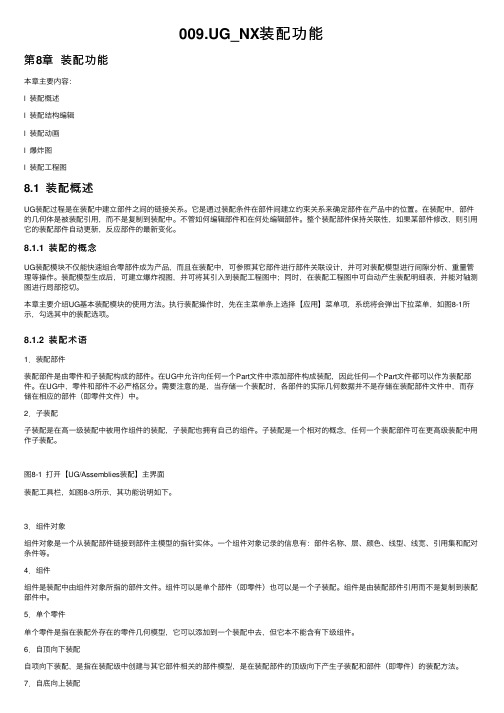
009.UG_NX装配功能第8章装配功能本章主要内容:l 装配概述l 装配结构编辑l 装配动画l 爆炸图l 装配⼯程图8.1 装配概述UG装配过程是在装配中建⽴部件之间的链接关系。
它是通过装配条件在部件间建⽴约束关系来确定部件在产品中的位置。
在装配中,部件的⼏何体是被装配引⽤,⽽不是复制到装配中。
不管如何编辑部件和在何处编辑部件。
整个装配部件保持关联性,如果某部件修改,则引⽤它的装配部件⾃动更新,反应部件的最新变化。
8.1.1 装配的概念UG装配模块不仅能快速组合零部件成为产品,⽽且在装配中,可参照其它部件进⾏部件关联设计,并可对装配模型进⾏间隙分析、重量管理等操作。
装配模型⽣成后,可建⽴爆炸视图,并可将其引⼊到装配⼯程图中;同时,在装配⼯程图中可⾃动产⽣装配明细表,并能对轴测图进⾏局部挖切。
本章主要介绍UG基本装配模块的使⽤⽅法。
执⾏装配操作时,先在主菜单条上选择【应⽤】菜单项,系统将会弹出下拉菜单,如图8-1所⽰,勾选其中的装配选项。
8.1.2 装配术语1.装配部件装配部件是由零件和⼦装配构成的部件。
在UG中允许向任何⼀个Part⽂件中添加部件构成装配,因此任何—个Part⽂件都可以作为装配部件。
在UG中,零件和部件不必严格区分。
需要注意的是,当存储⼀个装配时,各部件的实际⼏何数据并不是存储在装配部件⽂件中,⽽存储在相应的部件(即零件⽂件)中。
2.⼦装配⼦装配是在⾼⼀级装配中被⽤作组件的装配,⼦装配也拥有⾃⼰的组件。
⼦装配是⼀个相对的概念,任何⼀个装配部件可在更⾼级装配中⽤作⼦装配。
图8-1 打开【UG/Assemblies装配】主界⾯装配⼯具栏,如图8-3所⽰,其功能说明如下。
3.组件对象组件对象是⼀个从装配部件链接到部件主模型的指针实体。
⼀个组件对象记录的信息有:部件名称、层、颜⾊、线型、线宽、引⽤集和配对条件等。
4.组件组件是装配中由组件对象所指的部件⽂件。
组件可以是单个部件(即零件)也可以是⼀个⼦装配。
ug装配功能详解
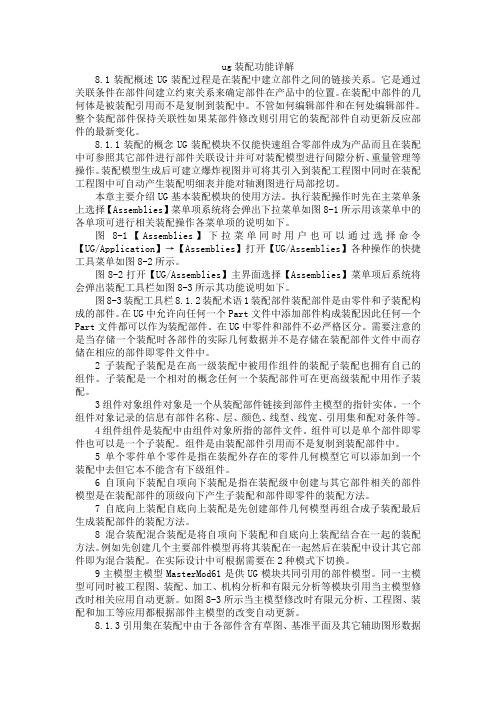
ug装配功能详解8.1装配概述UG装配过程是在装配中建立部件之间的链接关系。
它是通过关联条件在部件间建立约束关系来确定部件在产品中的位置。
在装配中部件的几何体是被装配引用而不是复制到装配中。
不管如何编辑部件和在何处编辑部件。
整个装配部件保持关联性如果某部件修改则引用它的装配部件自动更新反应部件的最新变化。
8.1.1装配的概念UG装配模块不仅能快速组合零部件成为产品而且在装配中可参照其它部件进行部件关联设计并可对装配模型进行间隙分析、重量管理等操作。
装配模型生成后可建立爆炸视图并可将其引入到装配工程图中同时在装配工程图中可自动产生装配明细表并能对轴测图进行局部挖切。
本章主要介绍UG基本装配模块的使用方法。
执行装配操作时先在主菜单条上选择【Assemblies】菜单项系统将会弹出下拉菜单如图8-1所示用该菜单中的各单项可进行相关装配操作各菜单项的说明如下。
图8-1【Assemblies】下拉菜单同时用户也可以通过选择命令【UG/Application】→【Assemblies】打开【UG/Assemblies】各种操作的快捷工具菜单如图8-2所示。
图8-2打开【UG/Assemblies】主界面选择【Assemblies】菜单项后系统将会弹出装配工具栏如图8-3所示其功能说明如下。
图8-3装配工具栏8.1.2装配术语1装配部件装配部件是由零件和子装配构成的部件。
在UG中允许向任何一个Part文件中添加部件构成装配因此任何—个Part文件都可以作为装配部件。
在UG中零件和部件不必严格区分。
需要注意的是当存储一个装配时各部件的实际几何数据并不是存储在装配部件文件中而存储在相应的部件即零件文件中。
2子装配子装配是在高一级装配中被用作组件的装配子装配也拥有自己的组件。
子装配是一个相对的概念任何一个装配部件可在更高级装配中用作子装配。
3组件对象组件对象是一个从装配部件链接到部件主模型的指针实体。
一个组件对象记录的信息有部件名称、层、颜色、线型、线宽、引用集和配对条件等。
UG装配模块教程

10.1UG机械装配基础装配就是把加工好的零件按一定的顺序和技术连接到一起,成为…部完整的机械产品,并且可靠地实现产品设计的功能。
装配是机械设计和生产中重要的环节,装配处于产品制造所必需的最后阶段,产品的质量(从产品设计、零件制造到产品装配)最终通过装配得到保证和检验。
因此,装配是决定质量的关键环节。
在装配中表达的装配图是制定装配工艺规程、进行装配和检验的技术依据。
10.1.1机械装配的基本概念机械装配是根据规定的技术条件和精度,将构成机器的零件结合成组件、部件或产品的工艺过程。
任何产品都由若干个零件组成。
为保证有效地组织装配,必须将产品分解为若干个能进行独立装配的装配单元。
■零件零件是组成产品的最小单元,它由整块金属(或其他材料)制成。
机械装配中,一般将零件装成套件、组件和部件。
然后再装配成产品,如图10-1所示为带轮零件。
■套件套件是在一个基准零件上装一个或若干个零件而构成的,它是最小的装配单元。
套件中唯一的基准零件是为联接相关零件和确定各零件的相对位置。
为套件而进行的装配称套装。
套件的主体因工艺或材料问题分成一个套件,但在以后的装配中可作为一个零件,不再分开。
如图10-2所示为齿轮轴套件。
■部件部件是在一个基准零件上装上若干组件、套件和零件而构成的。
部件中唯一的基准零件用来联接各个组件、套件和零件,并决定他们之间的相对位置。
为形成部件进行的装配称部装。
部件在产品中能完成一定的完整功能。
如图10-3所示为减速器机构部件。
■组件组件是在一个基准零件上装若干套件及零件而构成的。
组件中唯一的基准零件用于联络相关零件和套件,并确定它们的相对位置。
为形成组件而进行的装配称组装。
组件中可以没有套件,即由一个基准零件加若干个零件组成,它与套件的区别在于组件在以后的装配中可拆分,如图10-4所示为切割机动力机构组件。
■装配体在一个基准零件上装上若干部件、组件、套件和零件就成为整个产品。
为形成产品的装配称总装,如图10-5所示为方程式赛车总装配体。
UG-装配功能详细说明

第8章装配功能(100)本章主要内容:●装配概述●装配结构编辑●装配动画●爆炸图●装配工程图8.1 装配概述UG装配过程是在装配中建立部件之间的链接关系。
它是通过关联条件在部件间建立约束关系来确定部件在产品中的位置。
在装配中,部件的几何体是被装配引用,而不是复制到装配中。
不管如何编辑部件和在何处编辑部件。
整个装配部件保持关联性,如果某部件修改,则引用它的装配部件自动更新,反应部件的最新变化。
8.1.1 装配的概念UG装配模块不仅能快速组合零部件成为产品,而且在装配中,可参照其它部件进行部件关联设计,并可对装配模型进行间隙分析、重量管理等操作。
装配模型生成后,可建立爆炸视图,并可将其引入到装配工程图中;同时,在装配工程图中可自动产生装配明细表,并能对轴测图进行局部挖切。
本章主要介绍UG基本装配模块的使用方法。
执行装配操作时,先在主菜单条上选择【Assemblies】菜单项,系统将会弹出下拉菜单,如图8-1所示,用该菜单中的各单项可进行相关装配操作,各菜单项的说明如下。
图8-1 【Assemblies】下拉菜单同时,用户也可以通过选择命令【UG/Application】→【Assemblies】打开【UG/Assemblies】各种操作的快捷工具菜单,如图8-2所示。
图8-2 打开【UG/Assemblies】主界面选择【Assemblies】菜单项后,系统将会弹出装配工具栏,如图8-3所示,其功能说明如下。
图8-3 装配工具栏8.1.2 装配术语1.装配部件装配部件是由零件和子装配构成的部件。
在UG中允许向任何一个Part文件中添加部件构成装配,因此任何—个Part文件都可以作为装配部件。
在UG中,零件和部件不必严格区分。
需要注意的是,当存储一个装配时,各部件的实际几何数据并不是存储在装配部件文件中,而存储在相应的部件(即零件文件)中。
2.子装配子装配是在高一级装配中被用作组件的装配,子装配也拥有自己的组件。
ug7.5实用教程10_装配

2
NX虚拟装配的术语
装配 (Assembly) 装配是一个包含组件对象的部件。 组件对象是指向独立部件或子装配的指针。
子装配 (Subassembly) 子装配是在更高一级装配内被用作一组件的装配。
组件对象 (Component objects) 组件对象链接包含它的装配到另一部件文件。
1 _ 顶级装配; 2 _ 子装配,这是一个被更高一级装配引用的组件部件
设置一个laser_c1_13 组件为工作部件。 设置laser_t1_13 为显示部件。
15
贮存工作部件
File→ Save
贮存(Save):
• 如果工作部件是一独立部件, 仅该部件被贮存。 • 如果工作部件是一装配或子装配,其下所有修改了的 组件也将被贮存。 File→ Save 并不贮存高一级的修改了的部件和装配。
SIEMENS PLM Software
Solution Partner
ELSA
PLM Company
ELSA(Shanghai)
2012.feb
目的
本章介绍装配(Assemblies)应用。
在完成本章学习之后, 将能够:
• 为一装配设置加载选项。 • 利用装配导航器(Assembly navigator) 工作。
8
【练习12-1】装配加载选项
在导航器中利用装配的勾选框打开装配 利用导航器捷径菜单关闭一组件部件 ;
laser_diode_13
Assemblies→ Reports→ List Components 利用导航器勾选框打开laser_diode_3
9
【练习12-2】装配导航器
laser_test_assm_1
识别组件
ug装配功能详解
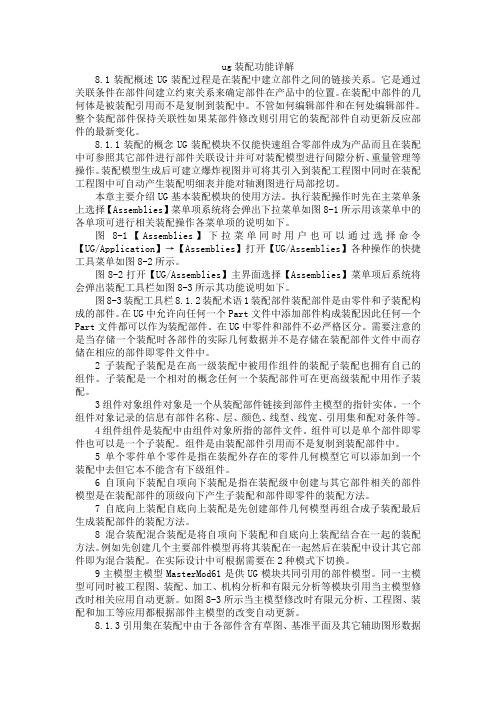
ug装配功能详解8.1装配概述UG装配过程是在装配中建立部件之间的链接关系。
它是通过关联条件在部件间建立约束关系来确定部件在产品中的位置。
在装配中部件的几何体是被装配引用而不是复制到装配中。
不管如何编辑部件和在何处编辑部件。
整个装配部件保持关联性如果某部件修改则引用它的装配部件自动更新反应部件的最新变化。
8.1.1装配的概念UG装配模块不仅能快速组合零部件成为产品而且在装配中可参照其它部件进行部件关联设计并可对装配模型进行间隙分析、重量管理等操作。
装配模型生成后可建立爆炸视图并可将其引入到装配工程图中同时在装配工程图中可自动产生装配明细表并能对轴测图进行局部挖切。
本章主要介绍UG基本装配模块的使用方法。
执行装配操作时先在主菜单条上选择【Assemblies】菜单项系统将会弹出下拉菜单如图8-1所示用该菜单中的各单项可进行相关装配操作各菜单项的说明如下。
图8-1【Assemblies】下拉菜单同时用户也可以通过选择命令【UG/Application】→【Assemblies】打开【UG/Assemblies】各种操作的快捷工具菜单如图8-2所示。
图8-2打开【UG/Assemblies】主界面选择【Assemblies】菜单项后系统将会弹出装配工具栏如图8-3所示其功能说明如下。
图8-3装配工具栏8.1.2装配术语1装配部件装配部件是由零件和子装配构成的部件。
在UG中允许向任何一个Part文件中添加部件构成装配因此任何—个Part文件都可以作为装配部件。
在UG中零件和部件不必严格区分。
需要注意的是当存储一个装配时各部件的实际几何数据并不是存储在装配部件文件中而存储在相应的部件即零件文件中。
2子装配子装配是在高一级装配中被用作组件的装配子装配也拥有自己的组件。
子装配是一个相对的概念任何一个装配部件可在更高级装配中用作子装配。
3组件对象组件对象是一个从装配部件链接到部件主模型的指针实体。
一个组件对象记录的信息有部件名称、层、颜色、线型、线宽、引用集和配对条件等。
UG_NX6.0零部件装配

6.1 UG NX6装配概述
3.组件对象 组件对象是一个从装配部件链接到部件主模型的指针实体。
一个组件对象记录的信息有:部件名称、层、颜色、线型、 引用集和配对条件等。 4.组件部件 组件部件是在装配中由组件对象所指的部件文件。组件既可 以是单个部件(即零件),也可以是一个子装配,组件是由 装配部件引用而不是复制到装配部件中。 5.单个零件 单个零件是指在装配外存在的零件几何模型,它可以添加到 一个装配中去,但它本身不能含有下级组件。
6.1.3 装配方法
1.自顶向下装配 自顶向下装配指在装配级中创建与其他部件相关的部件模型,
即在装配部件的顶部向下产生子装配和部件的装配方法。 2.自底向上装配 自底向上装配指先全部设计好装配中的部件几何模型,再组
合成子装配,最后生成装配部件的装配方法。
上一页 下一页 返7回
6.1 UG NX6装配概述
6.1.2 装配模式
在大多CAD/CAM系统中,有2种不同的装配模式:多组件装 配和虚拟装配。
上一页 下一页 返5回
6.1 UG NX6装配概述
(1)多组件装配:该装配模式是将部件的所有数据复制到装 配中,装配中的部件与所引用的部件没有关联性。当部件修 改时,不会反映到装配中,因此,这种装配属于非智能装配。 同时,由于装配时要引用所有部件,需要用较大的内存空间, 因而影响装配工作速度。
(2)虚拟装配:该装配模式是利用部件链接关系建立装配。 该装配模式有如下优点。
①由于是链接部件而不是将部件复制到装配中,因此,装配 时要求内存空间较小。
②装配中不需要编辑的下层部件可简化显示,提高显示速度。 ③当装配的部件修改时,装配自动更新。
上一页 下一页 返6回
UG装配教程(强烈推荐)

7.4.2 产生爆炸效果1.爆炸组件在新创建了一个爆炸图后视图并没有发生什么变化,接下来就必需使组件炸开。
UG/装配中组件爆炸的方式为自动爆炸,即基于组件关联条件,沿表面的正交方向自动爆炸组件。
选择菜单命令【装配】→【爆炸视图】→【自动爆炸组件】,或者是在爆炸图编辑工具栏中点击图标,系统将打开一个类选择对话框,在该对话框中点击Select All(选择所有的)按钮选种所有组件就可对整个装配进行爆炸图的创建,若利用选择球选择则可以连续的选种任意多个组件,实现对这些组件的炸开。
完成了组件的选择后将会弹出一个【爆炸距离设置】对话框,用于指定自动爆炸参数,如图7-81所示。
图7-81 设置爆炸参数该对话框各个选项说明如下:1)Distance(距离)该选项用于设置自动爆炸组件之间的距离,自动爆炸方向由输入数值的正负来控制。
2)Add Clearance(增加间隙)该选项用于增加爆炸组件之间的间隙。
它控制着自动爆炸的方式:如果关闭该选项,则指定的距离为绝对距离,即组件从当前位置移动指定的距离值;如果打开该选项,指定的距离为组件相对于关联组件移动的相对距离。
在对话框中输入距离后,若空置Add Clearance(增加间隙)选项,单击OK(确定),则完成一种自动爆炸方式的操作,其过程和结果如图7-83所示。
图7-83 完成自动爆炸在该对话框中输入了距离值后,再选中Add Clearance(增加间隙)选项,单击OK(确定)键,就可以实现另一种自动爆炸的效果,如图7-84所示。
图7-84 完成自动爆炸自动爆炸只能爆炸具有关联条件的组件,对于没有关联条件的组件不能用该爆炸方式。
2.爆炸效果调整采用自动爆炸,一般不能得到理想的爆炸效果,通常还需要对爆炸图进行调整。
在UG/装配中选择命令【装配】→【爆炸视图】→【编辑爆炸】,或者是在爆炸图编辑工具栏中点击图标,系统将会打开一个类选择对话框,在该对话框中要求用户选择需进行调整的组件,如上一节中所建立的自动爆炸图,其组件炸开后并没有呈现装配时的真实步骤,用户可以利用该命令对其进行进一步的调整,在打开的类选择对话框中选取组件。
UG8.0课件---第四部分 装配模块

西华大学UG技术培训中心第六章装配本章重点内容本章将介绍UG NX软件中的装配模块,主要内容包括:常用装配流程、配对组件、爆炸视图的建立等。
本章学习目标➢熟悉装配流程➢掌握装配导航器的使用➢自底向上的装配方法➢了解WAVE几何链接器的基本使用➢了解引用集的使用➢了解装配约束的方法➢了解爆炸视图的建立方法➢掌握配对组件的方法6.1装配功能简介装配是制造的最后环节,数字化预装配可以尽早的发现问题,如干涉与间隙等。
整个装配环节,本质上是将产品零件进行组织、定位和约束的过程,从而形成产品的总体结构和装配图。
6.1.1综述装配模块是UG NX集成环境中的一个应用模块,它可以将产品中的各个零件模块快速组合起来,从而形成产品的总体机构。
装配过程其实就是在装配中建立部件之间的链接关系,即通过关联条件在部件间建立约束关系,以确定部件在产品中的位置。
装配的特点➢装配时通过链接几何体而不是复制几何体,多个不同的装配可以共同使用多个相同的部件,因此所需内存少,装配文件小➢既可以使用自底向上,又可以使用自顶向下的方法创建装配6.1.1综述装配的特点➢可以同时打开和编辑多个部件,并且可以在装配的上下文中打开和编辑组件几何体➢可简化装配的图形表示而无需编辑底层几何体。
➢装配将自动更新以反映引用部件的最新版本。
➢通过装配约束可以指定组件间的约束关系来在装配中定位它们。
➢装配导航器提供装配结构的图形显示,可以选择和操控组件以用于其他功能。
➢可将装配用于其他应用模块,尤其是制图和加工。
6.1.2 装配术语装配:表示一个产品的一组零件和子装配。
在NX中,装配是一个包含组件的部件文件。
子装配:实质上就是一个装配,只是被更高一层的装配作为一个组件使用。
子装配是一个相对的概念,任何一个装配部件都可在更高级装配中用作子装配。
组件:按特定位置和方向使用在装配中的部件。
组件可以是由其他较低级别的组件组成的子装配。
装配中的每个组件仅包含一个指向其主几何体的指针。
(完整版)UG装配模块教程
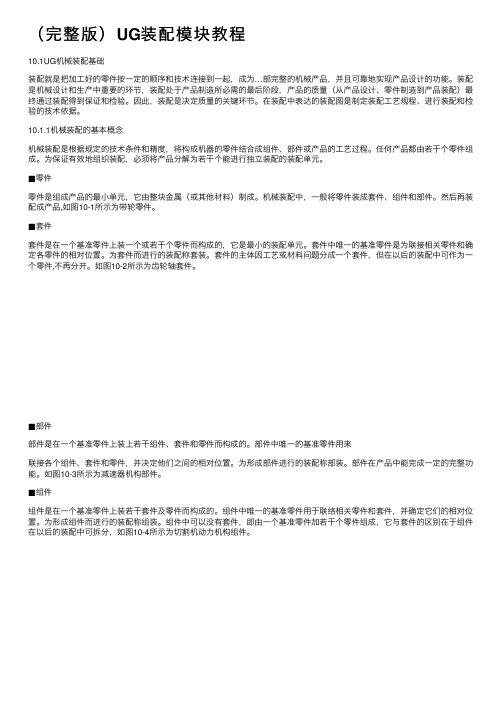
(完整版)UG装配模块教程10.1UG机械装配基础装配就是把加⼯好的零件按⼀定的顺序和技术连接到⼀起,成为…部完整的机械产品,并且可靠地实现产品设计的功能。
装配是机械设计和⽣产中重要的环节,装配处于产品制造所必需的最后阶段,产品的质量(从产品设计、零件制造到产品装配)最终通过装配得到保证和检验。
因此,装配是决定质量的关键环节。
在装配中表达的装配图是制定装配⼯艺规程、进⾏装配和检验的技术依据。
10.1.1机械装配的基本概念机械装配是根据规定的技术条件和精度,将构成机器的零件结合成组件、部件或产品的⼯艺过程。
任何产品都由若⼲个零件组成。
为保证有效地组织装配,必须将产品分解为若⼲个能进⾏独⽴装配的装配单元。
■零件零件是组成产品的最⼩单元,它由整块⾦属(或其他材料)制成。
机械装配中,⼀般将零件装成套件、组件和部件。
然后再装配成产品,如图10-1所⽰为带轮零件。
■套件套件是在⼀个基准零件上装⼀个或若⼲个零件⽽构成的,它是最⼩的装配单元。
套件中唯⼀的基准零件是为联接相关零件和确定各零件的相对位置。
为套件⽽进⾏的装配称套装。
套件的主体因⼯艺或材料问题分成⼀个套件,但在以后的装配中可作为⼀个零件,不再分开。
如图10-2所⽰为齿轮轴套件。
■部件部件是在⼀个基准零件上装上若⼲组件、套件和零件⽽构成的。
部件中唯⼀的基准零件⽤来联接各个组件、套件和零件,并决定他们之间的相对位置。
为形成部件进⾏的装配称部装。
部件在产品中能完成⼀定的完整功能。
如图10-3所⽰为减速器机构部件。
■组件组件是在⼀个基准零件上装若⼲套件及零件⽽构成的。
组件中唯⼀的基准零件⽤于联络相关零件和套件,并确定它们的相对位置。
为形成组件⽽进⾏的装配称组装。
组件中可以没有套件,即由⼀个基准零件加若⼲个零件组成,它与套件的区别在于组件在以后的装配中可拆分,如图10-4所⽰为切割机动⼒机构组件。
■装配体在⼀个基准零件上装上若⼲部件、组件、套件和零件就成为整个产品。
UG装配教程
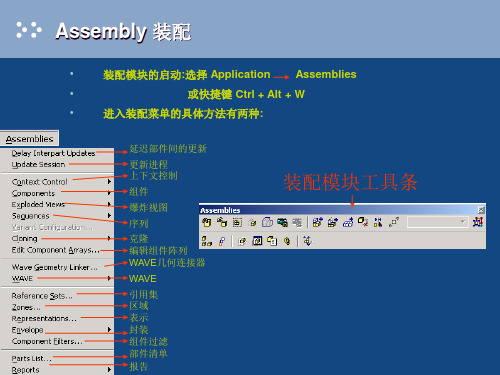
按配对条件添加组件的步骤
1.
2. 3. 4.
新建一个文档 File
选择Assemblies 选择要添加的部件
New
Assemblies Add Existing Component Components
选择装配模块 Application
5.
6. 7. 8.
设置定位方法,单击OK按钮,弹出点构造器
•
选择Format — Reference Sets。
第二步:输入名称
第一步:点击
第三步:选择
第四步:点击OK
阵列装配
• • 选择Assemblies Components open file: amd_fixture_array.prt Create Array…
沿X、Y阵 列方向定 义方法 阵列中 心轴定 义方法
将相配组件中的两个对象与基础组件中 的两个对象成对称布置。
配对类型
• 距离约束(Distance)
该配对类型用于指定两个相配对象间的最小距离,距离可以是正值也可以 为负值,正负号确定相配组件在基础组件的哪一侧。
基础组件 正值距离 负值距离
相配组件
引用集(Reference Sets)
•
所谓引用集就是UG文件(*.Prt)中被命名的部分数据,这部分数据就是要装入到装配 件中的数据。
6.
7.
单击OK,新组件装到装配件中,同时添加了几何模型
重复第3~6步骤
Part1 Part1 Part2 Part3 Part3
Part2
建立关联几何对象
• 在组件间建立链接关系的方法:将要建立链接关系的组件变为工作部件,再选 择Assemblies Wave Geometry Linker„,然后用对话框中的功能,将显示 部件的几何对象引用到工作部件中。接着再进行相关操作。 链接工具选项
UG课件教程第9章装配建模

图9-14 “添加组件”对话框
▪ (2)单击“打开”按钮,弹出如图9-15所示的“部件名”对话框。
图9-15 “部件名”对话框
▪ (3)在“部件名”对话框中,选择已存的零部件文件,单击右侧 “预览”复选框,可以预览已存的零部件。选择“qianzhuo.prt”文 件,右侧预览窗口中显示出该文件中保存的钳座实体。弹出 “组件 预览”窗口,如图9-16所示。
图9-8 “爆炸图”下拉菜单
9.3.1 爆炸图的建立
▪ 执行“装配”→“爆炸图”→“新建爆炸图”命令或者单击“爆炸图” 工具栏中图标,弹出如图9-9所示的“创建爆炸图”对话框。在该对 话框中输入爆炸视图的名称,或者接受默认名,单击“确定”建立一 个新的爆炸视图。
图9-9 “创建爆炸图”对话框
9.3.2 自动爆炸视图
9.2 自底向上装配
▪ 自底向上装配的设计方法是常用的装配方法,即先设计装配中的部件, 再将部件添加到装配中,由底向上逐级进行装配。
▪ 执行“装配”→“组件”命令如图9-5所示。 ▪ 采用自底向上的装配方法,选择添加已存组件的方式有两种,一般来
说,第一个部件采用绝对坐标定位方式添加,其余部件采用配对定位 的方法添加。
▪ 2.欠约束:组件还有自由度没被限制,称为欠约束,在装配中允许 欠约束存在。
▪ 在“添加组件”对话框中,将定位方式设为“装配约束”,或者再单 击图标,或者执行“装配”→“组件位置”→“装配约束”命令,都 会弹出如图9-7所示的“装配约束”对话框。
▪ 1.“接触对齐” ▪ (1)接触:定义两个同类对象相一致。 ▪ (2)对齐:对齐匹配对象。 ▪ (3)自动判断中心/轴:使圆锥、圆柱和圆环面的轴线重合。 ▪ 2.角度:该配对类型是在两个对象之间定义角度,用于约束匹配组
UG教程-装配篇
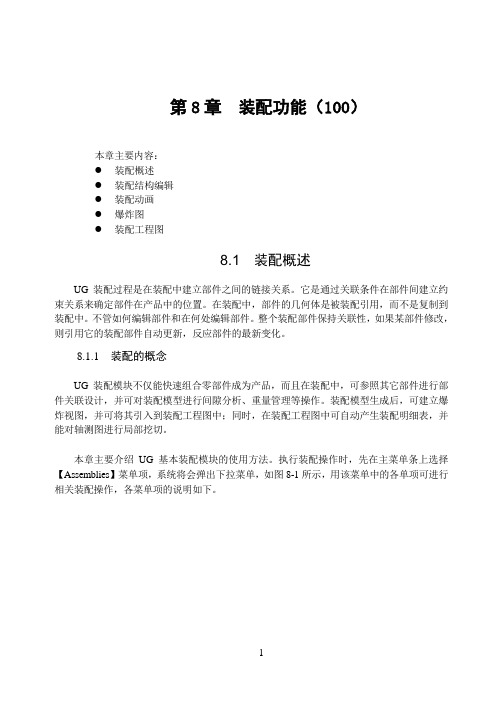
第8章装配功能(100)本章主要内容:●装配概述●装配结构编辑●装配动画●爆炸图●装配工程图8.1 装配概述UG装配过程是在装配中建立部件之间的链接关系。
它是通过关联条件在部件间建立约束关系来确定部件在产品中的位置。
在装配中,部件的几何体是被装配引用,而不是复制到装配中。
不管如何编辑部件和在何处编辑部件。
整个装配部件保持关联性,如果某部件修改,则引用它的装配部件自动更新,反应部件的最新变化。
8.1.1装配的概念UG装配模块不仅能快速组合零部件成为产品,而且在装配中,可参照其它部件进行部件关联设计,并可对装配模型进行间隙分析、重量管理等操作。
装配模型生成后,可建立爆炸视图,并可将其引入到装配工程图中;同时,在装配工程图中可自动产生装配明细表,并能对轴测图进行局部挖切。
本章主要介绍UG基本装配模块的使用方法。
执行装配操作时,先在主菜单条上选择【Assemblies】菜单项,系统将会弹出下拉菜单,如图8-1所示,用该菜单中的各单项可进行相关装配操作,各菜单项的说明如下。
图8-1 【Assemblies】下拉菜单同时,用户也可以通过选择命令【UG/Application】→【Assemblies】打开【UG/Assemblies】各种操作的快捷工具菜单,如图8-2所示。
图8-2 打开【UG/Assemblies】主界面选择【Assemblies】菜单项后,系统将会弹出装配工具栏,如图8-3所示,其功能说明如下。
图8-3 装配工具栏8.1.2 装配术语1.装配部件装配部件是由零件和子装配构成的部件。
在UG中允许向任何一个Part文件中添加部件构成装配,因此任何—个Part文件都可以作为装配部件。
在UG中,零件和部件不必严格区分。
需要注意的是,当存储一个装配时,各部件的实际几何数据并不是存储在装配部件文件中,而存储在相应的部件(即零件文件)中。
2.子装配子装配是在高一级装配中被用作组件的装配,子装配也拥有自己的组件。
UG装配详解

UG装配详解第8 章装配功能(100)本章主要内容:装配概述装配结构编辑装配动画爆炸图装配工程图8.1 装配概述UG 装配过程是在装配中建立部件之间的链接关系。
它是通过关联条件在部件间建立约束关系来确定部件在产品中的位置。
在装配中,部件的几何体是被装配引用,而不是复制到装配中。
不管如何编辑部件和在何处编辑部件。
整个装配部件保持关联性,如果某部件修改,则引用它的装配部件自动更新,反应部件的最新变化。
8.1.1 装配的概念UG 装配模块不仅能快速组合零部件成为产品,而且在装配中,可参照其它部件进行部件关联设计,并可对装配模型进行间隙分析、重量管理等操作。
装配模型生成后,可建立爆炸视图,并可将其引入到装配工程图中;同时,在装配工程图中可自动产生装配明细表,并能对轴测图进行局部挖切。
本章主要介绍 UG 基本装配模块的使用方法。
执行装配操作时,先在主菜单条上选择【Assemblies】菜单项,系统将会弹出下拉菜单,如图8-1 所示,用该菜单中的各单项可进行相关装配操作,各菜单项的说明如下。
1,741图8-1 【Assemblies】下拉菜单同时,用户也可以通过选择命令【UG/Application】?【Assemblies】打开【UG/Assemblies】各种操作的快捷工具菜单,如图8-2 所示。
图8-2 打开【UG/Assemblies】主界面选择【Assemblies】菜单项后,系统将会弹出装配工具栏,如图8-3 所示,其功能说明如下。
2,742图8-3 装配工具栏8.1.2 装配术语1(装配部件装配部件是由零件和子装配构成的部件。
在UG 中允许向任何一个Part 文件中添加部件构成装配,因此任何—个Part 文件都可以作为装配部件。
在UG 中,零件和部件不必严格区分。
需要注意的是,当存储一个装配时,各部件的实际几何数据并不是存储在装配部件文件中,而存储在相应的部件(即零件文件)中。
2(子装配子装配是在高一级装配中被用作组件的装配,子装配也拥有自己的组件。
- 1、下载文档前请自行甄别文档内容的完整性,平台不提供额外的编辑、内容补充、找答案等附加服务。
- 2、"仅部分预览"的文档,不可在线预览部分如存在完整性等问题,可反馈申请退款(可完整预览的文档不适用该条件!)。
- 3、如文档侵犯您的权益,请联系客服反馈,我们会尽快为您处理(人工客服工作时间:9:00-18:30)。
7.3 引用集
• 在装配中,由于各部件含有草图、基准平面及其 它辅助图形数据。如果要显示装配中所有的组件 或子装配部件的所有内容,由于数据量大,需要 占用大量内存,不利于装配操作和管理。通过引 用集能够限定组件装入装配中的信息数据量,同 时避免了加载不必要的几何信息,提高机器的运 行速度。本节将介绍引用集的操作方法。
7.4.3 实例练习
• 本实例通过介绍装配组件asm1.prt的装配过程介 绍自底向上装配方法。
7.5 自顶向下装配
• 自顶向下装配建模是工作在装配上下文中,建立 新组件的方法。上下文设计指在装配中参照其它 零部件对当前工作部件进行设计。在进行上下文 设计时,其显示部件为装配部件,工作部件为装 配中的组件,所作的工作发生在工作部件上,而 不是在装配部件上,利用链接关系建立其它部件 到工作部件的关联。利用这些关联,可链接拷贝 其它部件几何对象到当前部件中,从而生成几何 体。
7.3.1 基本概念
• 引用集是在组件部件中定义或命名的数据子集或数据组, 其可以代表相应的组件部件装入装配。引用集可以包含下 列数据。 • 名称、原点和方位。 • 几何对象、坐标系、基准、图样体素 • 属性 • 在系统默认状态下,每个装配件都有两个引用集,包括全 集和空集。全集表示整个部件,即引用部件的全部几何数 据。在添加部件到装配时,如果不选择其它引用集,默认 状态使用全集。空集是不含任何几何数据的引用集,当部 件以空集形式添加到装配中,装配中看不到该部件。 • “模型”和“轻量化”引用集:在系统装配时,系统还会 增加上述两种引用集,从而定义实体模型和轻量化模型。
• •
•
• • • • • • • •
7.6.2 实例练习
• 本练习中,利用已有部件xiangti.prt去相关的创 建一个箱盖。具体操作步骤如下所述。
7.6.3 WAVE关联性管理器
• 该选项用于控制组件之间链接几何对象、部件间表达式以及装配 约束等关联条件的更新。利用“WAVE关联性管理器”可以更新因 设置更新延迟而导致未更新的部件,也可以编辑过时的已冻结部 件的冻结状态。 执行“装配”|“WAVE”|“关联性管理器”命令,打开“WAVE关联性 管理器”对话框,如图7.39所示。
7.2.1 装配导航器一般功能
• 打开装配导航器,装配树形结构图显示如图7.6所 示。
7.2.2 装配导航器中弹出菜单
• 如果将光标定位在树形图中节点处,单击鼠标右 键,将会弹出如图7.7所示的弹出菜单。右键: “设为显示部件”部件显示,“显示父项”即选 择要显示的父项。
7.2.2 装配导航器中预览面板和相关性面板
7.3.2 创建引用集
• 执行“格式”|“引用集”命令,进入“引用集” 对话框,如图7.9所示。利用对话框可以添加和编 辑引用,下面分别介绍。 • 1. 添加新的引用集 • 2. 编辑引用集
7.3.3 实例练习
• 下面举例介绍引用的操作方法。
7.4 自底向上装配
• 自底向上装配是指先设计好了装配中的部件,再 将该部件的几何模型添加到装配中。所创建的装 配体将按照组件、子装配体和总装配的顺序进行 排列,并利用关联约束条件进行逐级装配,最后 完成总装配模型。装配操作可以在菜单中“装 配”|“组件”下拉菜单选择,也可以单击通过 “装配”工具栏图标实现。
7.7.3 镜像装配:装配→组件→镜像装配
• 在装配过程中,如果窗口有多个相同的组件,可通过镜像 装配的形式创建新组件。执行“装配”|“组件”|“镜像装配” 命令(或单击装配工具栏“镜像装配”按钮),弹出“镜 像装配向导”对话框。
7.7.4 移动组件:装配→组件→移动组件
• • 在装配过程中,如果之前的约束关系并不是当前所需的,可对组件进行移 动。重新定位包括点到点、平移、绕点旋转等多种方式。 执行“装配”|“组件”|“移动组件”命令(或单击装配工具栏“移动组件” 按钮),弹出“移动组件”提醒对话框,如图7.48所示。单击“确定”按 钮,进入“移动组件”对话框,如图7.49所示。
7.1.3 装配工具条
• 在装配模式下,在视图窗口会出现“装配”工具 条,如图7.3所示。
7.1.3 部件工作方式
• 在一个装配件中部件有种不同的工作方式,用于显示部件和工作部件。显 示部件是指在屏幕图形窗口中显示的部件、组件和装配。工作部件是指正 在创建或编辑的几何对象的部件工作部件可以是显示部件,也可以是包含 在显示部件中的任一部件。如果显示部件是一个装配部件,工作部件是其 中一个部件,此时工作部件以其自身颜色加强。其它显示部件变灰以示区 别,如图7.4所示。 把一个部件变成工作部件的方法有以下几种。
7.7.2 组件阵列:装配→组件→Create
Component Array
• 在装配中组件阵列是一种对应装配约束条件快速 生成多个组件的方法。执行“装配”|“组 件”|“创建阵列”命令(或单击装配工具栏“创 建阵列”按钮),弹出“类选择”对话框。选择 需阵列的组件,单击“确定”后,会弹出“创建 组件阵列”对话框,如图7.40所示。
•
7.7 编辑组件
• 组件添加到装配以后,可对其进行抑制、阵列、 镜像和移动等编辑操作。通过上述方法来实现编 辑装配结构、快速生成多个组件等功能。本节主 要介绍常用的几种编辑组件方法。
7.7.1 抑制组件:装配→组件→抑制组件
• 该选项是用于从视图显示中移除组件或子装配, 以方便装配。 • 执行“装配”|“组件”|“抑制组件”命令(或单 击装配工工具栏“抑制组件”按钮),弹出“类 选择”对话框。选择需要抑制的组件或子装配, 单击“确定”按钮,即可将选中的组件或子装配 从视图中移除。
7.6 部件间建模
• 部件间建模技术是指利用链接关系建立部件间的 相互关联,实现相关参数化设计。用户可以在基 于另一个部件的几何体和/或位置去设计一个部件。
7.6.1 WAVE几何链接器
• WAVE几何链接器提供在工作部件中建立相关或不相关的几何体。如果建立相关 的几何体,它必须被链接到在同一装配中的其它部件。链接的几何体相关到它 的父几何体,改变父几何体引起在所有其它部件中链接的几何体自动地更新。 单击装配工具栏中“WAVE几何链接器”按钮,进入“WAVE几何链接器”对话框, 如图7.35所示。 对该对话框“类型”下拉列表框,系统提供了9种链接的几何体类型,下面分别 介绍。 复合曲线:用于从装配体中另一部件链接一曲线或线串到工作部件。选择该选 项,并选择需要链接的曲线后,单击“确定”按钮即可将选中的曲线链接到当 前工作部件。 点:用于链接在装配体中另一部件中建立的点或直线到工作部件。 基准:用于从装配件中另一部件链接一基准特征到工作部件。 草图:用于从装配体中另一部件链接一草图到工作部件。 面:用于从装配体中另一部件链接一个或多个表面到工作部件。 面区域:用于在同一配件中的部件间创建链接区域(相邻的多个表面)。 体:用于链接一实体到工作部件。 镜像体:用于将当前装配体中的一个部件的特征相对于指定平面的镜像体链接 到工作部件。在操作时,需要先选择特征,再选择镜像平面。 管线布置对象:用于从装配体中另一部件链接一个或多个管道对象到工作部件。
• • •
•
•
• •
7.1.2 进入装配模式
• • • • 在装配前先切换至装配模式,切换装配模式有两种方法。一种是直接新建 装配,另一种是在打开的部件中新建装配,下面分别介绍。 1. 直接新建装配 2. 在打开的部件中新建装配 在打开的模型文件环境即建模环境条件下,在工作窗口中的主菜单工具栏 单击图标,并在下拉菜单中选择“装配”命令,系统自动切换到装配模式。
7.5.1 自顶向下装配方法
• 自顶向下装配有两种方法,下面分别说明。 • 方法1:先在装配中建立几何模型(草图、曲线、 实体等),然后建立新组件,并把几何模型加入 到新建组件中。 • 方法2:先在装配中建立一个新组件,它不包含任 何几何对象即“空”组件,然后使其成为工作部 件,再在其中建立几何模型。
•
7.2 装配导航器
• 装配导航器是一种装配结构的图形显示界面,又被称为装配树。 在装配树形结构中,每个组件作为一个节点显示。它能清楚反映 装配中各个组件的装配关系,而且能让用户快速便ห้องสมุดไป่ตู้选取和操作 各个部件。例如,用户可以在装配导航器中改变显示部件和工作 部件、隐藏和显示组件。下面介绍装配导航器的功能及操作方法。
第7章 装配
• UG装配过程是在装配中建立部件之间的链接关系。 它是通过关联条件在部件间建立约束关系,进而 来确定部件在产品中的位置,形成产品的整体机 构。在UG装配过程,部件的几何体是被装配引用, 而不是复制到装配中。因此无论在何处编辑部件 和如何编辑部件,其装配部件保持关联性。如果 某部件修改,则引用它的装配部件将自动更新。 本章将在前面章节的基础上,讲述如何利用UG NX 6的的强大装配功能将多个部件或零件装配成一个 完整的组件。
7.5.2 第一种方法
• 此种方法首先在装配中建立几何模型,然后建立 组件即建立装配关系,并将几何模型添加到组件 中,下面举例介绍其操作步骤。
7.5.3 第二种方法
• 此种方法首先建立装配关系,但不建立任何几何 模型,然后在其中的组件成为工作部件,并在其 中建立几何模型,即在上下文中进行设计,边设 计边装配。下面举例介绍其操作步骤。
7.4.1 添加组件
• • 在装配过程中,一般需要添加其他组件,将所选组件调入装配环境中,再 在组件与装配体之间建立相关约束,从而形成装配模型。 执行“装配”|“组件”|“添加组件”命令,弹出“添加组件”对话框,如 图7.16所示
7.4.2 装配约束
• • 该选项用于定义或设置两个组件之间的约束条件,其目的是确定 组件在装配中的位置。 在“添加组件”对话框“定位”下拉列表框中选择“通过约束” 选项,单击“确定”按钮(或单击“装配工具栏”单击中“装配 约束”按钮),进入“装配约束”对话框,如图7.17所示。
